 PPT实用技巧怎样把同一个PPT分割为多个节以高效管理内容.docx
PPT实用技巧怎样把同一个PPT分割为多个节以高效管理内容.docx
- 文档编号:11697488
- 上传时间:2023-03-30
- 格式:DOCX
- 页数:8
- 大小:160.22KB
PPT实用技巧怎样把同一个PPT分割为多个节以高效管理内容.docx
《PPT实用技巧怎样把同一个PPT分割为多个节以高效管理内容.docx》由会员分享,可在线阅读,更多相关《PPT实用技巧怎样把同一个PPT分割为多个节以高效管理内容.docx(8页珍藏版)》请在冰豆网上搜索。
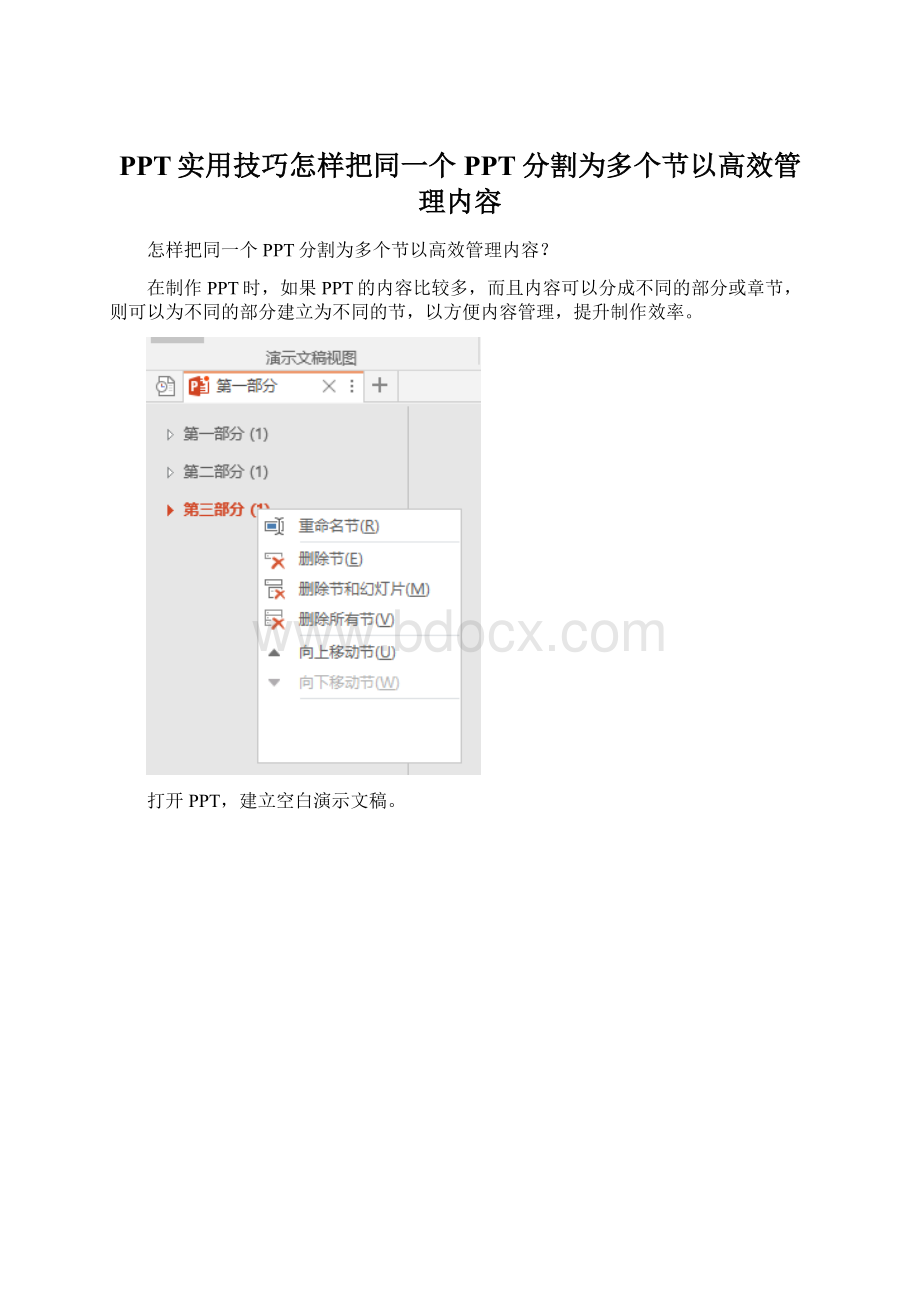
PPT实用技巧怎样把同一个PPT分割为多个节以高效管理内容
怎样把同一个PPT分割为多个节以高效管理内容?
在制作PPT时,如果PPT的内容比较多,而且内容可以分成不同的部分或章节,则可以为不同的部分建立为不同的节,以方便内容管理,提升制作效率。
打开PPT,建立空白演示文稿。
在窗口左侧幻灯片列表中,单击鼠标鼠标右键,点击【新增节】。
在新增的节的名字上点击右键,点击【重命名节】。
在打开的窗口中,输入节的名称,点击【重命名】。
这样,就添加了一个节。
同样的道理,将其他幻灯片设置为不同的节。
这样,整个PPT的结构就得到了。
可以点击节名称前面的三角形,把这个节折叠起来,方便对不同节的内容进行编辑。
在节名称上点击右键,可以看到有多个选项,如果本节的内容不再需要了,可以通过【删除节】删除本节的全部内容。
也可以使用【移动节】改变本节在整个PPT中的位置。
这样,可以批量地对幻灯片进行管理,提升幻灯片编辑效率。
- 配套讲稿:
如PPT文件的首页显示word图标,表示该PPT已包含配套word讲稿。双击word图标可打开word文档。
- 特殊限制:
部分文档作品中含有的国旗、国徽等图片,仅作为作品整体效果示例展示,禁止商用。设计者仅对作品中独创性部分享有著作权。
- 关 键 词:
- PPT 实用技巧 怎样 同一个 分割 多个节 高效 管理 内容
 冰豆网所有资源均是用户自行上传分享,仅供网友学习交流,未经上传用户书面授权,请勿作他用。
冰豆网所有资源均是用户自行上传分享,仅供网友学习交流,未经上传用户书面授权,请勿作他用。
关于本文


 《雷雨》中的蘩漪人物形象分析 1.docx
《雷雨》中的蘩漪人物形象分析 1.docx
